2025년 구글 검색 기록을 영구적으로 삭제하는 방법
구글의 데이터 수집 및 동기화 때문에 삭제한 구글 검색 기록이 자주 다시 나타날 수 있습니다. 데이터는 곧 금이며, 구글은 이를 잘 압니다.
구글은 검색 기록을 영원히 보관할까요? 구글의 개인정보 보호정책에 따르면 18개월 동안 검색 기록을 보관하기 때문에1, 구글이 사용자에 대해 모든 것을 알아가기에 충분한 시간입니다. Technology Magazine에 따르면 구글은 20002년대 초부터 검색 엔진의 선도 기업으로, 글을 작성하는 시점에 매일 약 85억 건의 검색을 처리하고 있습니다3. (DemandSage, 2024).
구글 계정에서 직접 활동을 삭제하는 것이 구글 검색 기록을 지우고 다시 나타나는 것을 방지하는 가장 좋은 방법입니다. 또한 구글 맵스에서 위치 기록을 삭제하고, 비밀번호 및 양식의 자동완성 데이터를 별도로 관리할 수 있어 다른 기능에 영향을 주지 않으면서 관리할 수 있습니다.
구글 검색 기록을 모두 어떻게 삭제하나요?
- 구글 계정에 로그인하세요. 웹 브라우저를 열고 검색 기록을 삭제하고 싶은 구글 계정에 로그인합니다.
- 검색 기록에 접속하세요. 구글 계정 관리 > 데이터 & 개인정보 > 나의 활동으로 이동하세요. 절차는 아이폰, 안드로이드 폰, 태블릿, 맥북, 크롬북, 데스크톱 PC, 랩톱 등 모든 기기에서 비슷합니다.
- 검색 기록을 삭제하세요. 활동 내역 상단에서 삭제 > 모든 기간 > 다음 > 삭제를 클릭하세요. 지난 한 시간, 지난 하루, 모든 기간, 혹은 사용자가 지정한 범위 등 특정 기간의 활동만 삭제할 수도 있습니다. 보통 사람들이 하루에 3-4번 구글 검색을 한다고 하니, (DemandSage, 2024), 규칙적으로 기록을 지우는 것을 권합니다.
프로 팁: VPN을 사용하여 제3자로부터 구글 검색 데이터 숨기기
검색 데이터를 삭제하거나 시크릿 모드로 검색하더라도, 어떤 기관들은 여전히 사용자의 구글 검색 활동을 접근할 수 있습니다. 예를 들어, ISP들은 시크릿 모드에서조차도 DNS 요청을 통해 사용자가 방문하는 웹사이트를 추적하고 기록할 수 있습니다. 직장이나 학교에서는 네트워크 관리자들이 네트워크 수준에서 인터넷 사용을 모니터링하고 기록할 수 있습니다. 또한, 일부 국가의 정부는 암호화되지 않은 트래픽을 가로채고 검색 엔진에게 사용자 데이터 및 심지어 삭제된 기록까지 제공하도록 강요할 수 있습니다.
보안 서버 네트워크를 통해 데이터를 라우팅할 때VPN은 인터넷 트래픽을 암호화하고 실제 IP 주소를 숨겨서 온라인 활동을 비공개로 유지합니다. 구글을 사용하기 전에 VPN에 연결하면 온라인 개인 정보 보호를 크게 향상시킬 수 있습니다. 또한 브라우저에서 추적 기능을 비활성화하고 데이터 공유를 제한하는 것이 좋습니다.
모든 기기에서 구글 검색 기록을 삭제하는 가장 좋은 방법
왜 구글에서 여전히 내 이전 검색이 표시되고 여러 기기에 동기화될까요? 구글은 사용자의 이전 구글 검색에 기반한 추천을 보여주는데, 이는 구글 계정 검색 로그에서의 구글 활동 추적과 캐싱 때문입니다. 이것은 원활한 경험을 제공하기 위해 디자인되었지만, 이는 사용자의 검색 기록이 여러 기기에 공유된다는 것을 의미하기도 합니다.
검색 기록을 삭제한 후에도, 특정 추적 설정을 끄지 않는 이상 구글은 데이터를 계속 수집하고 동기화할 수 있습니다. 이에는 웹 활동, 위치 추적, YouTube 검색 기록 등이 포함되며, 이것들은 따로 저장됩니다.
검색 기록을 영구히 삭제하기 위해 가장 추천하는 방법은 구글 계정에서 직접 사용자의 활동을 삭제하는 것입니다. 또한 구글이 추후에 사용자의 데이터를 저장하지 못하도록 중단시키는 것을 제안합니다. 아래에서 구글 맵에서 위치 기록을 삭제하는 방법이나, 비밀번호 또는 양식에 대한 자동완성과 같은 유용한 기능을 방해하지 않고 데이터를 삭제하는 다른 팁들을 찾을 수 있습니다.
구글 계정에서 검색 기록 삭제하기
구글 계정에서 기록을 삭제하면, 사용자의 계정에 연결된 모든 기기에서 기록이 지워집니다. 이는 구글 맵, 유튜브, 크롬 등 그와 연계된 모든 플랫폼 및 서비스에도 영향을 미칩니다.
- 구글 계정 설정에 접속하기. 구글 홈페이지 오른쪽 상단에 있는 사용자의 프로필 사진 또는 이니셜을 클릭하세요. 드롭다운 메뉴에서 구글 계정 관리를 선택하세요. 이것은 구글 계정 설정 페이지로 안내할 것입니다.
 여기에서 다른 계정으로도 전환할 수 있습니다
여기에서 다른 계정으로도 전환할 수 있습니다 - 데이터 & 프라이버시 섹션으로 이동하기. 구글 계정 설정 페이지에 있으면, 화면 왼쪽에 있는 메뉴를 찾아 데이터 & 프라이버시를 클릭하세요. 이 섹션은 데이터 수집, 사용, 저장을 관리하는 도구와 옵션을 제공하며, 여기서 개인 정보 설정을 관리하고, 활동을 삭제하며, 구글 서비스 전반에 걸친 데이터 공유 환경 설정을 관리할 수 있습니다.
 이 페이지는 구글 계정 데이터의 다양한 측면을 제어할 수 있게 해줍니다
이 페이지는 구글 계정 데이터의 다양한 측면을 제어할 수 있게 해줍니다 - 나의 활동 찾기. 그러면 구글 서비스 전반에서 기록된 활동을 확인, 검색 및 관리할 수 있는 상세 대시보드로 이동합니다. 여기서는 개별 항목을 삭제하거나, 특정 기간의 활동을 지우거나, 향후 특정 유형의 데이터가 저장되지 않도록 설정을 조정할 수 있습니다.
 여기서 특정 활동의 검토, 관리 및 삭제가 가능합니다
여기서 특정 활동의 검토, 관리 및 삭제가 가능합니다 - 데이터 삭제 선택하기. 삭제를 클릭하거나 내 활동 검색바 오른쪽에 있는 세로 점 3개를 클릭한 다음, 드롭다운 메뉴에서 활동 삭제를 선택하세요.
 특정 검색 항목도 삭제할 수 있습니다
특정 검색 항목도 삭제할 수 있습니다 - 시간 범위 선택하기. 지난 한 시간, 하루 또는 모든 시간에 대해 검색 기록을 삭제할 수 있습니다. 또한 사용자가 지정 시간 범위를 설정할 수도 있습니다.
 다른 시간 범위를 선택할 수도 있습니다
다른 시간 범위를 선택할 수도 있습니다 - 확인하고 삭제하기. 삭제를 클릭해 저장된 검색 기록을 영구적으로 지우세요. 구글은 몇 분 안에 요청을 처리할 것입니다.
 활동이 삭제되었다는 확인 메시지가 표시됩니다
활동이 삭제되었다는 확인 메시지가 표시됩니다
브라우저에서 구글 검색 기록 삭제하기
구글 계정에 로그인하지 않고 검색하는 경우, 활동은 로컬에만 브라우저 기록으로 저장됩니다. 공용 기기에서 브라우저 기록을 삭제하면, 같은 기기를 사용하는 다른 이용자들이 당신이 방문한 웹사이트를 볼 수 없고, 활동에 접근할 수 없게 합니다. 이는 도서관, 직장, 또는 친구의 컴퓨터에서 개인 구글 계정에 로그인하지 않는 경우 특히 유용합니다.
또한, 구글 서비스에서 추천과 맞춤 설정 기능을 유지하고 싶을 경우, 브라우저 기록만 삭제하는 것이 좋습니다. 이렇게 하면 구글 계정 활동에 접근 및 관리하는 것보다 더 빠르고 집중적입니다. 다음은 구글 크롬에서 검색 기록을 삭제하는 가이드가 있지만, 다른 브라우저에서도 비슷한 방법을 사용할 수 있습니다.
- 브라우저 열기. 구글 크롬을 사용할 경우, 브라우저 창의 오른쪽 상단 구석에 세로로 배열된 점 3개를 찾아보세요. 이 점들을 클릭해서 크롬 메뉴를 열 수 있습니다.
 파이어폭스, 엣지, 사파리, 오페라, 브레이브 등 다른 브라우저에서도 비슷한 과정입니다
파이어폭스, 엣지, 사파리, 오페라, 브레이브 등 다른 브라우저에서도 비슷한 과정입니다 - 브라우징 데이터 삭제하기. 기록 페이지의 왼쪽에 있는 브라우징 데이터 삭제를 클릭하세요. 개별 항목을 삭제하려면 각 항목 옆에 있는 세로로 배열된 점 3개를 클릭하고 기록에서 삭제를 선택합니다.
 Chrome 설정의 ‘개인정보보호 및 보안’ 아래에서도 이 작업을 수행할 수 있습니다
Chrome 설정의 ‘개인정보보호 및 보안’ 아래에서도 이 작업을 수행할 수 있습니다 - 시간 범위 선택하기. 표시되는 브라우징 데이터 삭제 창에서 삭제하고 싶은 데이터의 시간 범위를 선택할 수 있습니다. 옵션으로는 지난 한 시간, 지난 24시간, 지난 7일, 그리고 전체 기간이 있습니다. 브라우징 데이터 삭제 창에 있는 기본과 고급 탭에서 삭제하고자 하는 특정한 데이터 유형을 선택할 수도 있습니다. 기본 탭은 기록, 쿠키, 캐시된 파일과 같은 일반적인 브라우징 데이터에 집중합니다. 개인 정보를 추가로 보호하고 싶다면 저장된 비밀번호, 자동입력 정보, 사이트 설정 등 더 구체적인 데이터를 삭제하기 위해 고급 탭을 사용하는 것을 추천합니다.
 삭제하고 싶은 모든 데이터 유형을 표시하세요
삭제하고 싶은 모든 데이터 유형을 표시하세요 - 확인하고 데이터 삭제하기. 선호 사항을 선택한 후, 창 아래에 있는 데이터 삭제 버튼을 클릭하세요. 완료되면 브라우징 데이터가 삭제되었다는 확인 메시지를 볼 수 있을 겁니다.
구글 검색창 추천 삭제하기
구글 검색창 추천 단어는 브라우징 기록, 검색어, 자동입력 데이터에 기반을 둡니다. Hennessey.com에 따르면, 모든 구글 검색의 46%는 사람들이 지역 정보를 찾기 위함이라고 합니다4. 검색에 사용하는 키워드는 비즈니스들이 타겟 광고를 만들 때 귀중한 통찰력을 제공합니다. 예를 들어, "내 주변"을 검색한 사람들 중 76%가 24시간 이내에 관련된 상점에 방문했다고 합니다 (Backlinko, 2024)5.
대부분은 브라우징 기록을 삭제하면 함께 지워집니다. 그럼에도 불구하고, 검색창 추천어가 다시 나타나지 않도록 브라우징 데이터 삭제 창의 고급 탭에서 자동입력 양식 데이터를 표시하는 것을 추천합니다. 모바일 기기에서는 설정 > 앱 > 구글 > 저장공간 > 캐시 지우기로 이동하여 Google 앱의 캐시 데이터를 삭제하세요.
특정 검색창 추천어를 삭제하려면 다음 단계를 따르세요.
- 구글 검색창에 검색어를 입력하기 시작하세요.
- 화살표 키를 사용하거나 탭하여 원하지 않는 추천을 강조 표시합니다..
- 제거를 클릭하세요 (쓰레기통이나 X 아이콘이 종종 표시되는데, 이것을 선택하여 추천어를 삭제합니다).
구글 검색과 브라우징 활동을 비공개로 유지하는 더 많은 방법
구글은 엄청난 양의 개인 데이터를 수집하고 저장하지만, 설정을 조정하여 추적되는 정보를 통제할 수 있습니다. 여기 프라이버시를 보호하고 데이터를 안전하게 지키는 방법이 있습니다.
- 구글 활동 설정 관리하기. Google의 활동 제어를 통해 계정에서 수집되는 데이터의 양을 결정할 수 있습니다. 이 설정에 접근하려면 Google 계정 > 데이터 및 개인 설정 > 활동 제어 로 이동하세요. 사용자 지정할 수 있는 주요 컨트롤은 다음과 같습니다.
- 웹 및 앱 활동: 이 기능을 비활성화하면 구글이 검색 기록과 앱 상호작용을 저장하는 것을 막을 수 있습니다.
- 위치 기록: 이 기능을 끄면 구글 지도 및 기타 위치 기반 서비스에서 사용자의 실제 움직임이 기록되지 않습니다.
- 유튜브 기록: YouTube에서 시청 및 검색 활동 추적을 중지하려면 이 설정을 일시 중지하세요.
- 자동 삭제 설정하기. 설정된 기간이 지나면 자동으로 활동을 삭제하는 Google의 자동 삭제 기능을 활성화합니다. 내 활동 > 활동 제어 관리로 이동합니다. 자동 삭제를 선택하고 3개월, 18개월 또는 36개월에서 기간을 선택합니다.
- 구글에서 개인 정보 제거하기. 사용자 주소, 전화번호, 또는 다른 민감한 개인 정보가 구글 검색 결과에 있다면 해당 정보에 대한 삭제를 요청할 수 있습니다.
- 시크릿 모드 사용하기. 개인 브라우징 세션을 사용하려면 크롬의 시크릿 모드나 파이어폭스나 사파리 같은 브라우저의 비공개 브라우징으로 전환하세요. 이렇게 하면 브라우저가 브라우징 기록, 쿠키 또는 검색 쿼리를 저장하지 않습니다. 하지만 시크릿 모드가 사용자의 활동을 ISP나 방문한 웹사이트로부터 숨기지는 않는다는 점을 잊지 마세요.
- VPN 설치하기. VPN은 사용자의 인터넷 트래픽을 ISP 같은 제3자에게 읽힐 수 없게 만듭니다. IP 주소를 마스킹하여 웹사이트가 사용자의 위치 및 활동을 추적하지 못하도록 합니다. 또한 VPN은 학교나 직장 네트워크 관리자로부터 사용자의 활동을 숨깁니다.
- 비공개 검색 엔진으로 전환하기. 개인 정보를 우선시하는 검색 엔진을 사용하는 것을 고려해보세요. 예를 들어, DuckDuckGo는 검색을 추적하지 않으며 개인 데이터를 저장하지 않고, Brave 브라우저는 기본적으로 추적기와 광고를 차단합니다.
- 구글 계정 프라이버시 설정 조정하기. 구글 계정의 Privacy & Personalization 섹션을 방문하여 위치 기록을 일시 정지하거나 웹 및 앱 활동 추적을 비활성화하세요.
- 예측 검색과 자동 완성 끄기. 예측 검색과 자동 완성은 이전 쿼리를 저장하여 용어를 제안합니다. 이 기능들을 비활성화하면 데이터 수집을 제한할 수 있습니다.
- 안전한 DNS 서비스 사용하기. DNS-over-HTTPS (DoH)를 사용하도록 장치를 설정해 제3자가 DNS 요청을 모니터링하는 것을 방지하세요.
- 앱 권한 검토하기. 모바일 기기에서 앱 권한을 확인하세요. 위치와 브라우징 기록과 같은 민감한 데이터에 대한 접근을 제한하고 꼭 필요할 때만 권한을 부여하세요.
다른 구글 서비스(지도, 문서도구, Google Pay)에서 기록을 삭제하는 방법
Google Maps
Google Maps는 내비게이션 및 개인화 서비스를 제공하기 위해 많은 개인 데이터를 저장합니다. 여기에는 상세 위치 기록, 방문한 곳, 여행 경로, 특정 장소에서 보낸 시간 등이 포함됩니다.
앱을 사용할 때 실시간 위치 데이터와 함께 주소, 업종, 저장된 장소와 같은 검색 및 탐색 활동도 기록합니다. 추가로 Maps는 리뷰, 업로드된 사진, 장소 관련 질문에 대한 답변과 같은 기여내역도 로그로 남깁니다. 이러한 데이터를 삭제하면 프로필링, 타겟광고 또는 개인 정보의 오용 위험을 줄일 수 있습니다.
모바일 (Android/iOS)에서 위치 기록을 삭제하는 방법:
- Google Maps를 엽니다. 앱을 실행하고 구글 계정으로 로그인하세요.
- 오른쪽 상단에 있는 프로필 사진이나 이니셜을 탭합니다. 그런 다음 설정으로 이동하여 메뉴에서 지도 기록을 선택하세요.
- 삭제를 클릭하고 날짜 범위를 선택하거나 전체 위치 기록을 삭제하려면 전체 시간을 선택하세요.
같은 메뉴에서 자동으로 위치 기록 삭제를 선택하고 시간 범위(예: 3, 18, 또는 36개월)를 설정할 수 있습니다.
위치 데이터의 저장을 중지할 수도 있습니다.
- Google Maps를 열고 프로필 사진을 탭합니다.
- 지도에서 내 데이터 > 웹 및 앱 활동을 선택하세요. 계정 설정으로 리디렉션됩니다.
- 웹 및 앱 활동을 끄고 확인합니다. 개인정보 보호를 강화하려면 휴대폰 설정에서 구글 지도의 위치 권한을 끄는 것도 좋습니다.
Google 문서, 스프레드시트 및 슬라이드
안타깝게도 구글 문서, 스프레드시트, 슬라이드는 전체 버전 기록을 완전히 삭제할 수 있는 직접적인 방법을 제공하지 않습니다. 개별 버전을 직접 삭제하는 것이나, 파일 주인이라 할지라도 이전 활동을 모두 삭제하는 것은 불가능합니다. 이미 파일에 변경사항을 만들었다면 누군가의 Google 문서, 스프레드시트, 또는 슬라이드에서 본인의 활동을 삭제하는 것도 불가능합니다.
하지만 파일 주인이라면 문서나 파일의 새로운 복사본을 만드는 것으로 우회할 수 있습니다. 원본 파일의 변경내용 기록은 그대로 유지되지만 사본에는 과거의 변경내용이 없습니다.
Google Pay
결제 내역을 지우지 않으면 디지털 흔적을 남기게 되어 악의적인 공격자의 쉬운 표적이 될 수 있습니다. 계정이 해킹당하면 지출 습관, 결제 방법, 심지어 개인 위치 등 민감한 정보를 포함한 모든 거래 내역이 사이버 범죄자에게 노출될 수 있습니다. 이 데이터의 보고는 사용자를 사칭하거나 계정을 도용하거나 금융 신원을 악용하는 데 사용될 수 있습니다.
Google Pay 데이터를 삭제하는 방법:
- 거래 내역 지우기. 휴대폰에서 Google Pay 앱을 열고 활동 섹션으로 가서 거래 내역을 확인합니다. 삭제하길 원하는 거래를 선택합니다. 가능하다면 삭제 또는 제거 옵션을 탭합니다. 그러나 몇몇 지역에서는 규제 준수 때문에 Google Pay가 개별 거래의 직접 삭제를 항상 허용하지는 않습니다.
- 결제 방법 삭제하기. Google Pay를 열고 결제 방법 또는 카드를 탭합니다. 삭제하고자 하는 카드나 결제 방법을 선택하고 제거를 탭해서 결제 방법을 연결 해제합니다.
- Google 계정에서 활동 데이터 삭제하기. Google 내 활동 페이지로 이동합니다. 제품별 필터 옵션아래 Google Pay로 선택합니다. 활동을 검토한 다음 삭제를 선택하여 모든 Google Pay 관련 기록을 제거합니다.
- Google Pay 계정을 비활성화하거나 삭제하기. Google Pay를 열고 설정 또는 프로필 사진을 탭합니다. 스크롤하여 옵션에서 계정 닫기를 찾아 Google Pay를 완전히 비활성화합니다. 안내에 따라 데이터를 삭제하고 계정을 비활성화합니다.
- 데이터 영구 삭제 요청하기. Google 지원 센터를 통해 연락하여 거래 내역, 결제 세부 정보 및 계정 정보를 포함한Google Pay 계정과 관련된 모든 데이터의 삭제를 요청합니다. Google 토론 포럼에 따르면, 서비스 지원팀은 보통 7일 이내에 응답합니다.
Google 검색 기록 삭제에 대한 자주 묻는 질문들
구글 계정에 로그인하지 않고도 검색 기록을 삭제할 수 있나요?
네, 로그인하지 않고도 검색 기록을 삭제할 수 있습니다. 하지만, 이는 브라우저 수준에서만 작동합니다. 구글 계정과 동기화된 검색 기록은 '나의 활동'을 통해서 로그인하여 삭제하지 않는 이상 영향을 받지 않습니다. 개인정보 보호를 위해 브라우저의 시크릿 모드를 사용하여 향후 기록이 저장되지 않도록 하세요.
왜 검색 기록이 다른 기기에 계속 나타나나요?
검색 기록이 다른 기기에 나타나는 것은 구글 계정 동기화 때문입니다. 검색 기록, 즐겨찾기, 선호도 등의 데이터가 동기화 기능을 통해 공유됩니다. 모든 연결된 기기에서 기록을 완전히 지우려면 나의 활동을 통해 검색 활동을 삭제하세요. 기기 간 동기화를 중단하려면 브라우저나 구글 계정 설정의 설정 > 동기화로 이동하여 기록에 대한 동기화를 비활성화하세요.
삭제된 구글 검색 기록을 복구할 수 있나요?
아니요, 삭제된 구글 검색 기록은 복구할 수 없습니다. 유용한 정보의 실수로 인한 손실을 방지하기 위해, 검색 기록 삭제 전에 구글 데이터 내보내기 도구인 Google Takeout을 이용하여 백업하는 것을 고려해보세요. 나의 활동에서 기록을 지우면 구글 시스템에서 영국적으로 삭제됩니다. 하지만 일부 기록은 여전히 기기에 로컬로 저장될 수 있습니다. 예를 들어, 브라우저 캐시, 쿠키 또는 제3자 복구 도구들이 활동의 조각들을 보관할 수 있습니다.
구글 검색 제안기능이 다시 나타나는 것을 어떻게 멈출 수 있나요?
구글 계정 설정에서 웹 및 앱 활동을 해제하면 검색 제안을 멈출 수 있습니다. 추가로, 브라우저의 검색 바 기록을 지우려면 설정 > 브라우징 데이터 지우기에 접근하거나 특정 제안이 보일 때 수동으로 제거하세요. 모바일에서는 설정 > 앱 > Google > 저장공간 > 캐시 지우기를 통해 구글 앱의 캐시를 지울 수 있습니다.
구글 검색 결과로부터 개인 데이터를 삭제할 수 있나요?
네, 구글의 콘텐츠 삭제 도구를 통해 개인 데이터 삭제 요청이 가능합니다. 구글의 삭제 요청 페이지를 방문하여, 개인 정보나, 오래된 링크, 및 개인정보 보호 법을 위반하는 콘텐츠 같은 민감한 데이터를 삭제하도록 요청하는 단계에 따라 하세요. 구글의 결과에서 삭제됐더라도 해당 콘텐츠가 원래의 웹사이트에는 여전히 존재할 수 있으므로, 사이트 관리자에게 연락하는 것도 필요할 수 있습니다.
결론
구글은 왜 내 검색 기록을 보관할까요? 구글은 온라인 광고에 중점을 둔 기술 회사로, 사용자의 온라인 활동 기록은 맞춤형 광고를 만드는 데 도움이 됩니다. 이러한 타깃 광고는 구글의 비즈니스 모델의 핵심 부분으로, 상당한 수익을 창출합니다. Semrush에 따르면, 구글 광고는 2022년에 엄청난 700%의 ROI를 달성했다고 합니다7. 그래서 구글의 데이터 수집 원칙이 곧 바뀔 것 같지는 않습니다. 구글은 또한 검색 기록을 사용하여 검색 결과를 개인화하므로, 삭제하면 온라인 경험에 영향을 줄 수 있습니다.
개인 정보를 보호하고 데이터에 대한 통제권을 유지하는 가장 좋은 방법은 구글의 추적 기능을 완전히 끄는 것입니다. 웹 및 앱 활동, 위치 기록 등의 데이터 수집 설정을 끄면, 구글이 사용자에 대해 저장하는 정보를 크게 줄일 수 있습니다. 구글 기록 완전 삭제를 원하면 이러한 설정을 조절하는 것이 중요합니다.
참고 자료
- https://safety.google/privacy/data/
- https://technologymagazine.com/digital-transformation/how-google-became-worlds-most-popular-search-engine/
- https://www.demandsage.com/google-search-statistics/
- https://hennessey.com/seo/local/what-percent-of-google-searches-are-local/
- https://backlinko.com/local-seo-stats/
- https://support.google.com/business/thread/227204322/how-long-does-it-take-to-get-a-response-from-the-support-team?hl=en/
- https://www.semrush.com/blog/google-search-statistics/
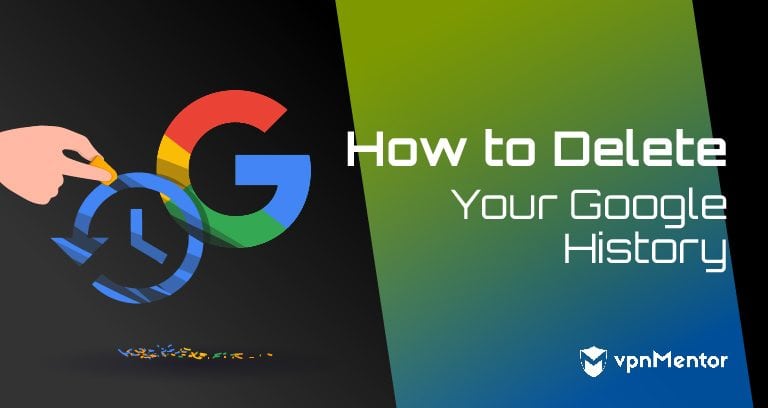


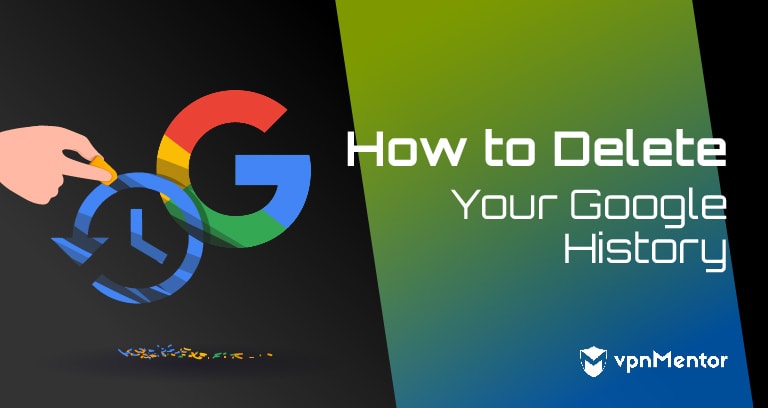

이 글을 개선할 수 있는 방법에 대해 의견을 남겨 주세요. 여러분의 피드백이 중요합니다!